win11如何修改管理员名字修改软件 win11管理员账户名字修改教程
更新时间:2024-11-01 15:49:17作者:jiang
Win11系统中,管理员账户名字的修改是一个比较常见的需求,有时候我们可能需要将管理员账户名字修改为更符合个人喜好或者更易记的名字。虽然在Win11系统中修改管理员账户名字并不是一项复杂的操作,但对于一些不熟悉操作系统的用户来说,可能会感到困惑。今天我们就来详细介绍一下如何在Win11系统中修改管理员账户名字的方法,让大家能够轻松地进行操作。
win11如何修改管理员名字修改软件1、首先我们点击任务栏中的搜索按钮,在其中搜索“control pannel”然后打开控制面板,如图所示。
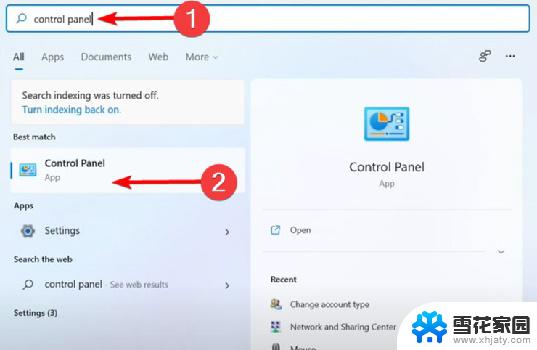
2、在控制面板中找到“user accounts”点击进入。
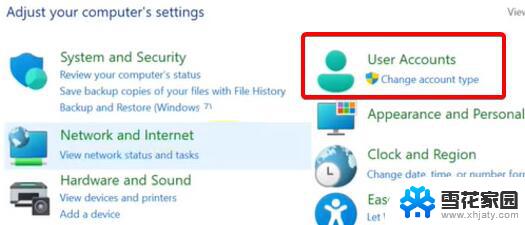
3、然后在其中找到我们想要更改名称的管理员账户。
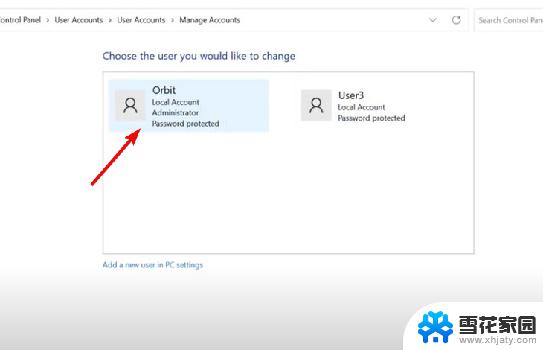
4、点击左侧的“change the account name”就可以进行更改了。
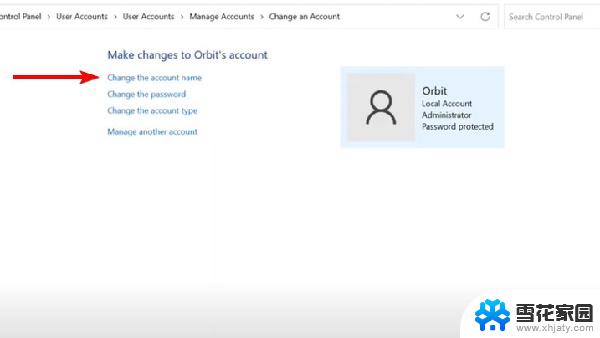
以上就是win11如何修改管理员名字修改软件的全部内容,还有不懂得用户就可以根据小编的方法来操作吧,希望能够帮助到大家。
win11如何修改管理员名字修改软件 win11管理员账户名字修改教程相关教程
-
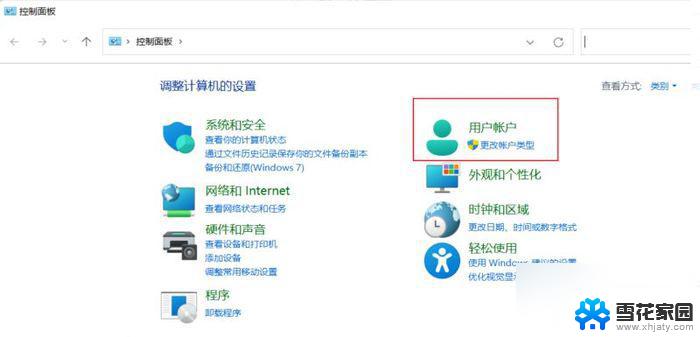 win11本地账户管理员改名 win11管理员账户名称快速更改方法
win11本地账户管理员改名 win11管理员账户名称快速更改方法2024-03-08
-
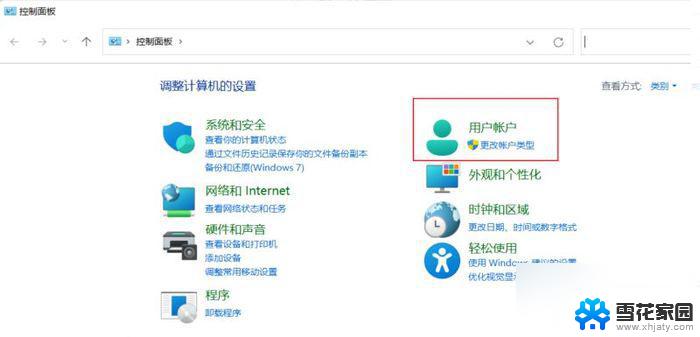 win11怎么更改账户管理员名字 win11管理员账户名称快速更改方法
win11怎么更改账户管理员名字 win11管理员账户名称快速更改方法2024-03-20
-
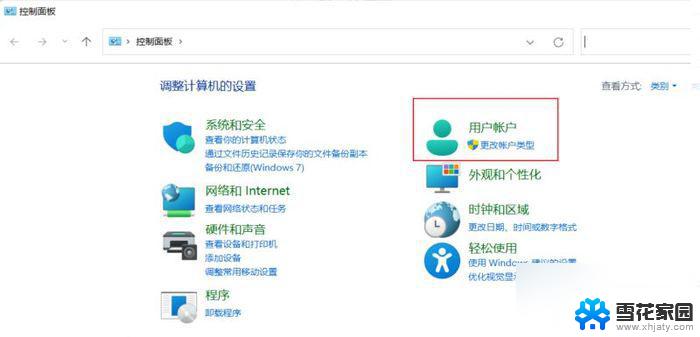 如何更改win11管理员账户名称 快速更改win11管理员账户名称方法
如何更改win11管理员账户名称 快速更改win11管理员账户名称方法2024-02-15
-
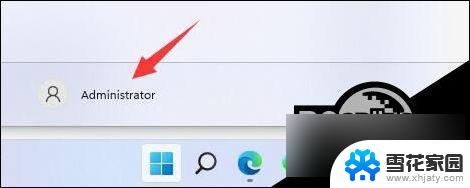 win11修改账户用户名 Win11修改用户名的教程
win11修改账户用户名 Win11修改用户名的教程2024-12-29
- win11账户修改名字 Win11更改用户名的教程
- win11本地账户如何修改 win11本地账户怎么改名字
- win11家庭版如何修改登录用户名 Win11如何更改用户名教程详解
- win11用户名怎么修改 Win11修改用户名的详细教程
- win11修改计算机用户名 Win11修改用户名的详细教程
- win11如何修改登录名 Win11修改用户名的具体步骤
- win11edge消息推送电脑怎么打开 弘电脑如何设置动态提醒和回复通知
- win11锁屏后如何让屏幕一直亮着 Win11怎么设置屏幕常亮时间
- 关闭电脑病毒和威胁防护win11 如何有效关闭win11病毒
- win110怎么设置显示字体 win10字体设置在哪里
- win11打开电脑的安全策列 Win11本地安全策略工具快速打开方法
- win11任务栏图标怎么设置并排显示窗口 Win11如何设置并排显示窗口
win11系统教程推荐
- 1 win110怎么设置显示字体 win10字体设置在哪里
- 2 win11任务栏图标怎么设置并排显示窗口 Win11如何设置并排显示窗口
- 3 如何改变win11地区设置 win11地区设置教程
- 4 win11笔记本电脑调节分辨率 电脑屏幕分辨率调整
- 5 笔记本win11完全关机 Win11系统电脑怎么关机
- 6 win11安全 实时保护 关闭 win11实时保护关闭方法
- 7 win11 屏幕使用时间 win11屏幕显示时间设置教程
- 8 win10如何删除win11更新文件 如何删除win11更新文件
- 9 win11禁用触摸板啊 外星人笔记本触摸板关闭操作步骤
- 10 win11查询系统操作日志看删除 Win11错误日志查看方法